Übersicht: Die 6 WordPress-Benutzerrollen erklärt
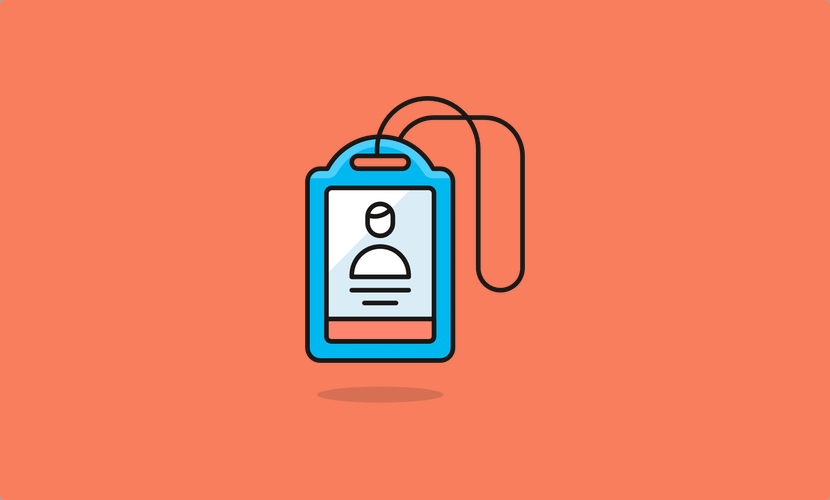
Wenn du als Einzelperson deine Website betreibst und du dabei auf keine Hilfe zurückgreifst, die direkt in deinem Backend arbeitet, hast du dir wohl noch keine genaueren Gedanken über die WordPress Nutzerrollen gemacht. Da sich das allerdings jederzeit ändern kann, solltest du die einzelnen Unterschiede kennen, denn die bestimmen letztlich darüber, welche Rechte und Möglichkeiten ein Nutzer in deinem Dashboard haben wird.
Warum sind Benutzerrollen so wichtig?
WordPress-Benutzerrollen definieren wie gesagt, welche Aktionen jeder Benutzer auf deiner Site ausführen darf. Diese Aktionen werden Fähigkeiten genannt. Zum Beispiel ist es eine Fähigkeit, einen WordPress-Beitrag zu veröffentlichen, während die Fähigkeit, ein neues Plugin zu installieren, eine andere ist (die auch mit anderen Rechten einhergeht).
Auf einer einfachen Ebene sind Benutzerrollen also nur eine Sammlung verschiedener Aktionen (sogenannte Funktionen), die ein WordPress-Benutzer mit dieser Rolle ausführen darf.
WordPress-Benutzerrollen sind wichtig, weil sie:
- Deine WordPress-Site schützen, indem sie sicherstellen, dass Benutzer keinen Zugriff auf Dinge haben, die sie nicht haben sollten.
- Dir bei deinem Workflow unter die Arme greifen können. Beispielsweise verfügt WordPress über vorgefertigte Benutzerrollen, die du Autoren auf deiner Website zuweisen kannst, damit sie nur auf die Funktionen zugreifen können, die sie eben zum Schreiben von WordPress-Posts benötigen.
1. Administrator
Der Administrator bist grundsätzlich du, denn diese Rolle wird dir zugewiesen, sobald du eine auf WordPress basierende Website aufsetzt. Diese Rolle steht ganz oben in der Hierarchie (es sei denn, du führst eine Multisite-Installation aus, aber dazu kommen wir noch).
In den meisten Fällen gibt es nur einen Admin und der kann folglich auf alle Funktionen des WordPress-Backends zugreifen. Dazu gehört:
- Erstellen, bearbeiten und löschen von Inhalten
- Plugins und Themes verwalten
- Code bearbeiten
- Andere Benutzerkonten anlegen & löschen
2. Redakteur
Wie der Name dieser Benutzerrolle andeutet, ist ein Redakteur im Allgemeinen für die Verwaltung von Inhalten verantwortlich und verfügt daher über ein hohes Maß an Zugriff. Sie können sowohl Seiten als auch Beiträge erstellen, bearbeiten, löschen und veröffentlichen – auch solche, die anderen Benutzern gehören. Ein Editor kann auch:
- Kommentare moderieren
- Kategorien und Links verwalten
Sie können jedoch keine Änderungen auf der gesamten Website vornehmen, z. B. das Hinzufügen von Plugins und Designs oder das Installieren von Updates. Stattdessen sind sie für die Überwachung der Arbeit von Autoren und Mitwirkenden verantwortlich.
3. Autor
Ein Autor hat weitaus weniger Berechtigungen als ein Redakteur. Sie können keine Seiten bearbeiten und den Inhalt anderer Benutzer nicht ändern. Darüber hinaus fehlen ihnen jegliche administrativen Fähigkeiten. Sie können dafür eigene Beiträge erstellen, bearbeiten, löschen und veröffentlichen (und Mediendateien hochladen). Dies macht ihre Rolle ziemlich klar – Autoren sind für die Erstellung von Inhalten verantwortlich und nicht mehr.
4. Mitarbeiter
Diese Rolle ist im Wesentlichen eine abgespeckte Version der Autorenrolle. Ein Mitarbeiter kann nur drei Aufgaben ausführen: Lesen aller Beiträge sowie Löschen und Bearbeiten der eigenen Beiträge.
Diese Rolle ist sehr begrenzt, da Benutzer hiermit keine Beiträge veröffentlichen oder Mediendateien hochladen können. Es ist jedoch ideal für einmalige und neue Ersteller von Inhalten. Also Gastautoren und all jenen, bei denen du dir noch nicht sicher bist, ob du sie fix in dein Team übernehmen möchtest.
5. Abonnent
Abonnenten haben nur eine wichtige Funktion und ihr WordPress-Dashboard ist normalerweise so gut wie leer. Sie können alle Beiträge auf der Website lesen und ihre eigenen Profile verwalten. Normalerweise kann jeder Beiträge lesen, ohne dass ihm eine Rolle zugewiesen wurde. Daher wird diese Option nicht auf allen Websites verwendet. Sie macht immer dann Sinn, wenn mithilfe von WordPress eine Seite aufgebaut wird, zu der ein Benutzerkonto notwendig ist. Etwa durch eine Paywall. WooCommerce legt hingegen noch eine eigene Rolle fest; nämlich Kunden.
Abonnenten sind jedenfalls praktisch für Websites, auf denen der Zugriff auf Inhalte nur für bestimmte Personen aktiviert werden soll.
6. Super Admin
Diese Rolle gibt es nur bei Multisite-Installationen. Der Superadministrator ist für das gesamte Netzwerk verantwortlich und kann allgemeine Änderungen wie das Hinzufügen und Löschen von Websites vornehmen. Sie können auch die Benutzer, Designs, Plugins und weitere Inhalte des Netzwerks verwalten. Daher ähnelt das Dashboard dem eines normalen Administrators.
Wenn es einen Superadministrator gibt, wird die reguläre Administratorrolle etwas geändert. Beispielsweise können reguläre Administratoren in WordPress Multisite-Netzwerken keine Designs und Plugins mehr installieren, hochladen und löschen oder Benutzerinformationen ändern. Diese Funktionen sind nun ausschließlich dem Superadministrator vorbehalten. Nun kann der Superadministrator entscheiden, welche Plugins im Netzwerk installiert werden sollen und einzelne Site-Administratoren können nur entscheiden, ob sie aktiviert werden sollen oder nicht.
Weitere Rollen durch Plugins
Hast du eine Rolle, die hier nicht aufgeführt, in deinem WordPress-Backend entdeckt, so musst du dir nicht sofort Sorgen machen. Viele WordPress-Plugins fügen zu deiner Website Rollen hinzu, die mal mehr, mal weniger nützlich sind. So findest du zum Beispiel die Rolle des SEO-Managers in deinem Backend wieder, wenn du das wohl bekannteste SEO-Plugin von Yoast installiert hast. Dieser SEO-Manager hat dann spezielle Berechtigungen und kann damit bestimmte Tätigkeiten ausführen.
Wichtig ist nur, dass du immer genauestens darauf achtest, wem du welche Rolle und damit auch Rechte gibst. Im schlimmsten Fall kann ein Nutzer schließlich deine ganze Website zerstören, wenn du diesem zu viele Rechte einräumst.




